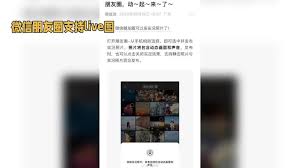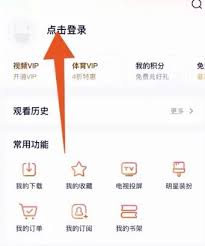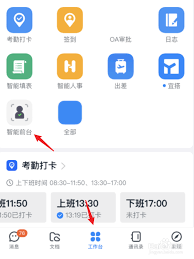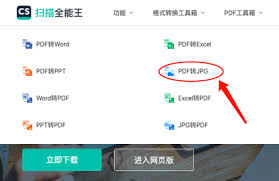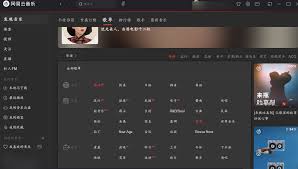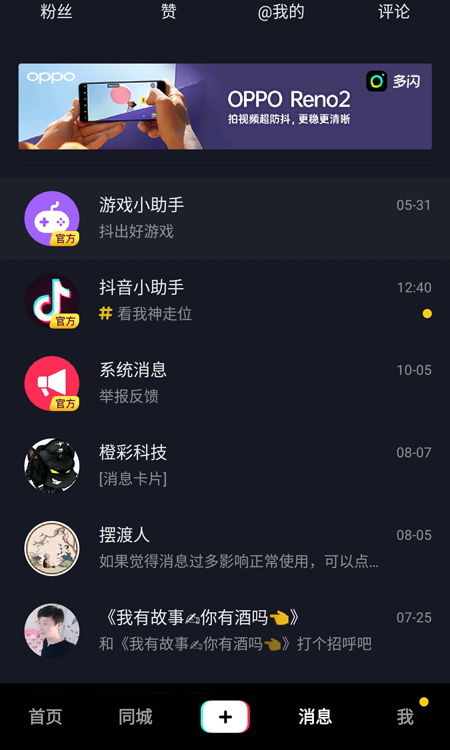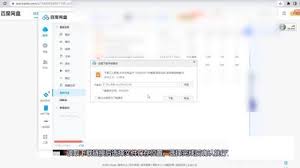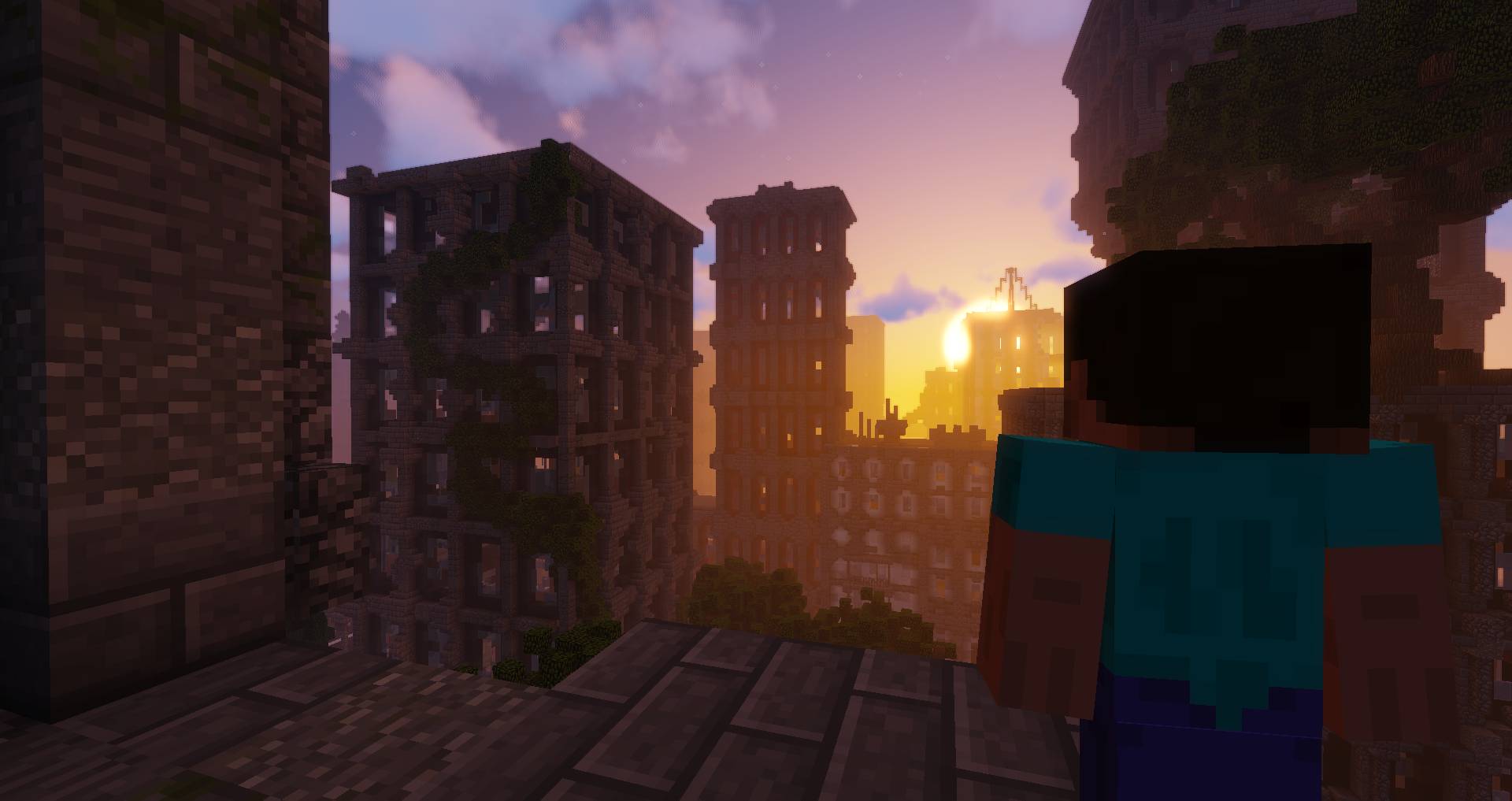cad(计算机辅助设计)是工程设计领域中不可或缺的工具,它能够帮助设计师们精确绘制和计算各种图形。在计算面积方面,cad提供了多种方法,无论是封闭图形还是未封闭图形,都能找到合适的方法来计算。下面,我们就来详细介绍几种常用的cad计算面积的方法。
方法一:使用命令行计算面积
使用命令行是cad计算面积最基本也是最常用的方法之一。具体步骤如下:
1. 选择绘制好的图形,可以是直线、多边形、圆形等。
2. 在cad界面底部找到命令行窗口,或按下快捷键“ctrl+9”打开窗口。
3. 在命令行窗口输入“area”命令,按下回车键。
4. 按照提示指定计算范围,最后在命令行窗口中查看计算结果。
这种方法简单快捷,适用于各种形状和大小的图形。
方法二:使用cad编辑器计算面积
使用cad编辑器如“迅捷cad编辑器”可以更方便地计算面积。具体步骤如下:
1. 打开软件进入首页后,点击左上角“文件”-“打开”,上传需要测量面积的cad图纸文件。
2. 在首页的“查看器”窗口中,点击“测量”工具中的“面积”功能。
3. 选中测量区域,既可在弹出的窗口中看到测量结果。测量结果可以直接复制或保存为文本文件,方便与他人分享和记录。
方法三:利用软件特性栏查看面积
对于封闭图形,可以直接选中该图形,在软件左侧特性栏中查看其面积(如果特性栏不显示,可以通过“ctrl+1”调出)。这种方法简单直观,适用于圆、封闭多段线、面域等封闭图形。
方法四:使用插件计算面积
autocad插件“cad package”功能强大,其中包括面积计算功能。具体步骤如下:
1. 在autocad官网或插件网站上下载“cad package”插件,并按照提示安装。
2. 安装完成后,在cad中选择需要计算面积的对象。
3. 打开插件窗口,选择“measure”选项卡,然后点击“area”按钮,在插件窗口中查看计算结果。
这种方法适用于需要频繁计算面积的用户,可以大大提高工作效率。
方法五:手动绘制封闭边界计算面积
对于未封闭图形,可以通过手动绘制封闭边界来计算面积。具体步骤如下:
1. 使用cad的绘图工具,如直线、圆弧等,手动绘制出封闭边界。
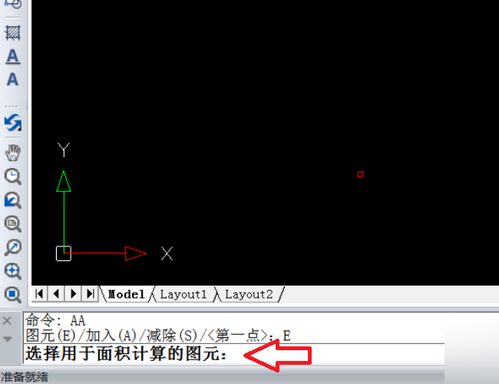
2. 使用上述的命令行或编辑器方法计算封闭边界内的面积。
这种方法虽然相对繁琐,但适用于各种复杂形状的图形。
综上所述,cad计算面积的方法多种多样,用户可以根据自己的需求和习惯选择合适的方法。无论是使用命令行、编辑器、特性栏还是插件,都能轻松准确地计算出图形的面积。希望本文能够帮助大家更好地掌握cad计算面积的技巧,提高工作效率和设计质量。